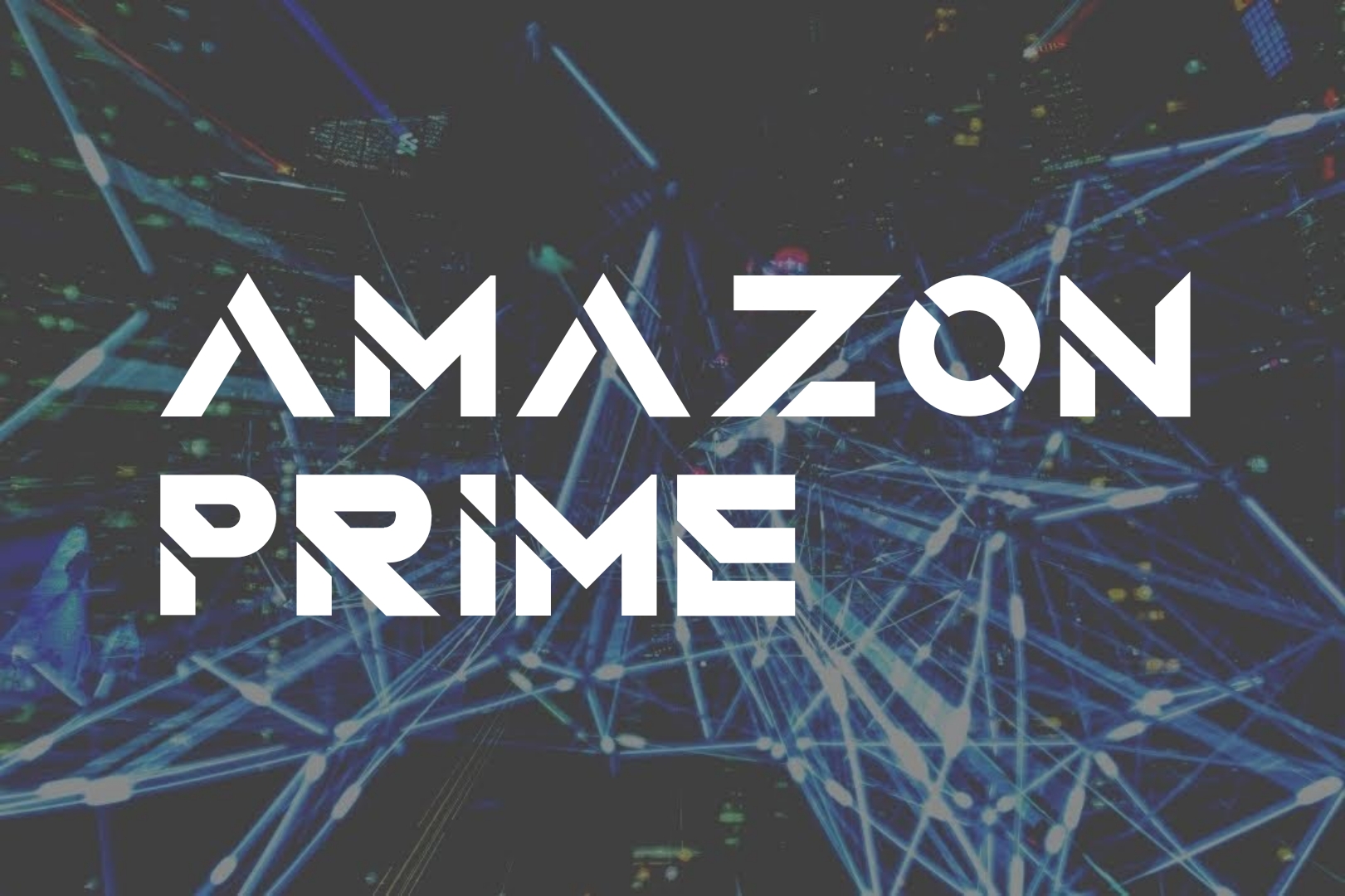Amazon Primeで他の人と映画とか見ようとする時 タブレットなどでは少し小さく音も弱めです
今回はAmazon prime 大画面のテレビで見る方法はどれがおすすめなのかを色々解説しました
大画面で見る方法はかなり多く情報も多いため結局どれがおすすめなの?と思ってる人に是非この記事を参考にして下さいませ
おもに変わって来る事

- セッティングのしやすさ
- スペース 場所面積
- 値段 コスパ
大まかな所だとこんなところです 特に重要になる面としてはセッティングのしやすさなどでしょうか
テレビ本体が壁にキッチリ付いている家 逆に距離が遠すぎて線ではちょっと届かないなど人によってテレビの環境は様々なので一概にこれがおすすめ などは変わります
Amazon Primeを大画面で見ようとするのは良いのですが一度自分のテレビ環境を調べてみましょう
大画面で見る方法はどれがおすすめ?
- HDMIケーブルを使って画面出力
- スクリーンミラーリングを使う
- メディアプレイヤーを使う
- Blu-rayプレイヤーを使う
- ゲーム機を使う
実はAmazon Primeを大画面で見る方法は結構ある
HDMIケーブルを使って画面出力
単純にPC スマホなどをケーブルでテレビ画面に繋いで大画面に出力する方法です
音の遅延も無く電波にも邪魔されないのが良く 線一つあればAmazon Primeなどを大画面で鑑賞出来てかつテレビの本体がHDMI対応さえしてればOKなので手軽さが魅力
しかし距離がかなりあると線がかなり長くなり足を引っかけて転ぶ 見栄えが少し悪かったりするので気になる人はかなり気になる方法でもありますね
長短
- 機器を必要としない コスパ良し
- スマホによってはHDMI出力が対応してない
こんな人におすすめ
- デカい物を買うのは面倒だ
- 線とかで適当に大画面出力したい
- PCを持っているのでそれを使う
HDMIケーブルについて
HDMIケーブルは実際なんでも良いのですが Amazon公式が販売しているケーブルがあるのでない人はそちらを使うのがおすすめかなと思います
長さも各自自由に決められますのでテレビ環境に差がある人でも大丈夫
スクリーンミラーリングを使う
スクリーンミラーリング つまりスマホの画面をテレビで無線出力する方法となっておりスマホ タブレット一つで出来るのがとても楽
機器を必要とせず線も無いので見栄えも良く必要になるものもありませんので条件さえ整っていれば一番コスパは良かったりします
ただし一番の欠点としてはテレビ自体が対応している事が必要あり 電波での接続になるので映像の乱れなどが起こりやすい所がアリ
長短
- 線を必要とせず繋げられる コストが一切掛からない
- 映像が乱れやすく場所によっては通信が不安定
こんな人におすすめ
- コストを一切掛けたくない
- 線とか出ているのが苦手
- テレビが対応している
メディアプレイヤーを使う
Amazonアプリ内蔵の機器 つまりFireスティックなどを使って大画面でAmazonを見る方法となっており機器さえ用意すれば大抵のテレビ モニターで見る事が出来ます
他の方法と違ってこの方法の良い所はテレビがHDMI対応さえしていればAmazon Primeなどのアプリを使えるようになれるのが魅力
ただし環境的な理由でメディアプレイヤーの設置にひと手間掛かる場合があるため背面でピッタリくっ付いている時などには使いにくい方法
長短
- ゲーム機よりも安く 大画面で見やすい
- 場所によってはメディアプレイヤーが設置出来ない
こんな人におすすめ
- ゲームとかはしないけどレンタルとかもしない
- テレビを見る感覚で大画面で観たい
- コスパ良く大画面にしたい
メディアプレイヤーはどれが使える?
- Fire TV
- Chromecast
- Apple TV
いれずかの機種を使えばAmazon Primeを使用可能です
一番手頃なのはやはりFire TV で他のメディアプレイヤーよりもとても簡単で安い おすすめです
Blu-rayプレイヤーを使う
DVDなどの円盤を使って物理的に大画面で見る方法でDVD Blu-rayプレイヤー用意するだけで良くて一番シンプルな方法ですね
Amazon Primeで配信しているような作品もレンタルショップに行けば多くの物がありますのでこれをレンタルして映画などを大画面で見れます
難しい機器とかを必要とせずに分かりやすいですが逆にコチラはAmazon Prime限定で配信しているような作品とかは観れないのが欠点
長短
- 手軽に作品を観れる シンプルで分かりやすい
- 限定配信の作品などは見られない
こんな人におすすめ
- デジタルの難しいのが苦手
- レンタルショップとかに良く行く
- 子どもに勝手に使われないようにする
Blu-rayプレイヤーはどれが使える?
こちらの製品とかがコスパが良く扱いやすいBlu-rayプレイヤーとなっております
勿論DVDも使用可能となっており映画とか好きならとりあえず持っておきたい一つ
ゲーム機を使う
ゲーム機にもAmazon Primeは配信されておりかつプレイステーションならBlu-rayプレイヤーとしても使用出来るので用途はかなり広いです
大画面でモニターを写せるのはいわずもがな一番の長所としてゲームが一緒に遊べるという点があり とても惹かれる面はバッチリ
ですが他の機器と比べるとやや高価でAmazon以外の事でしか使わないならメディアプレイヤーの方が安上がりな場合も
長短
- ゲーム プレイヤー機の両方として使用も出来る
- 他の製品に比べると値段が高価
こんな人におすすめ
Amazon Primeが見れる機種について
- PS4 PS5
- Nintendo Switch
- Microsoft Xbox Series X/Series S
先ほども書きましたがプレイステーション機器などを使えばBlu-rayプレイヤーと扱えます
実は普通にSwitchとかでも見られるので是非持ってる人はお試しあれ
結局どれが良い方法なの?
という訳でランクに分けて分かりやすくまとめてみました
コスパで言えば?
- メディアプレイヤーを使う
- HDMIケーブルでの接続
ゲーム機とBlu-rayプレイヤーよりも安く大画面で使える環境を手に入れられますので場所さえあれば環境が作りやすいです
逆にPCなどを持っている場合 HDMIケーブル一つさえあれば接続は出来るのでそちらも良い方法
個人的におすすめは…
- メディアプレイヤーを使う
わざわざレンタルをせずにかつゲーム機よりも直感的に使えて差すだけでOKなので扱いやすいです
特にFire とかはAmazon Prime以外のサブスク何かもおまけでたくさん見れる 最高
大画面でAmazonを
大画面で観れる環境を作れれば友達と一緒に見るときでもワイワイと広い空間で鑑賞が出来ますのでとても楽しく窮屈ではありません
またそこはかとなく秘密基地感があるのがなんとも言えない感覚で大画面で観るアニメなどは一味違って見れる感覚があり面白い
是非Amazon Primeなどを大画面で観て違う感覚をお試し下さいませ